Lucrul în Photoshop îți oferă posibilități creative nelimitate, fie că creezi grafice, faci ajustări la imagini sau dezvolți designuri complexe. Însă, cu cât adaugi mai multe straturi, cu atât mai confuz devine proiectul tău. În acest moment, Grupele intră în joc. Cu ajutorul grupelor, poți structura straturile tale și păstra o privire de ansamblu, chiar și atunci când proiectul tău crește. Hai să descoperim cum poți utiliza eficient grupurile pentru a organiza documentul tău din Photoshop.
Principalele concluzii
Cu ajutorul grupelor poți organiza straturile în Photoshop, păstra o privire de ansamblu asupra proiectelor complexe și accesa flexibil diferitele elemente de design. Utilizarea corectă a grupelor va face munca ta mult mai eficientă.
Instrucțiuni pas cu pas
Crearea unui grup
Pentru a beneficia de avantajele grupelor în Photoshop, urmează acești pași. Să începem cu un exemplu simplu, în care creezi un smiley. Mai întâi, desenează un cerc pentru cap și creează un nou strat pentru ochi. Aici trebuie să lucrezi cu atenție pentru a te asigura că plasezi corect elementele individuale.
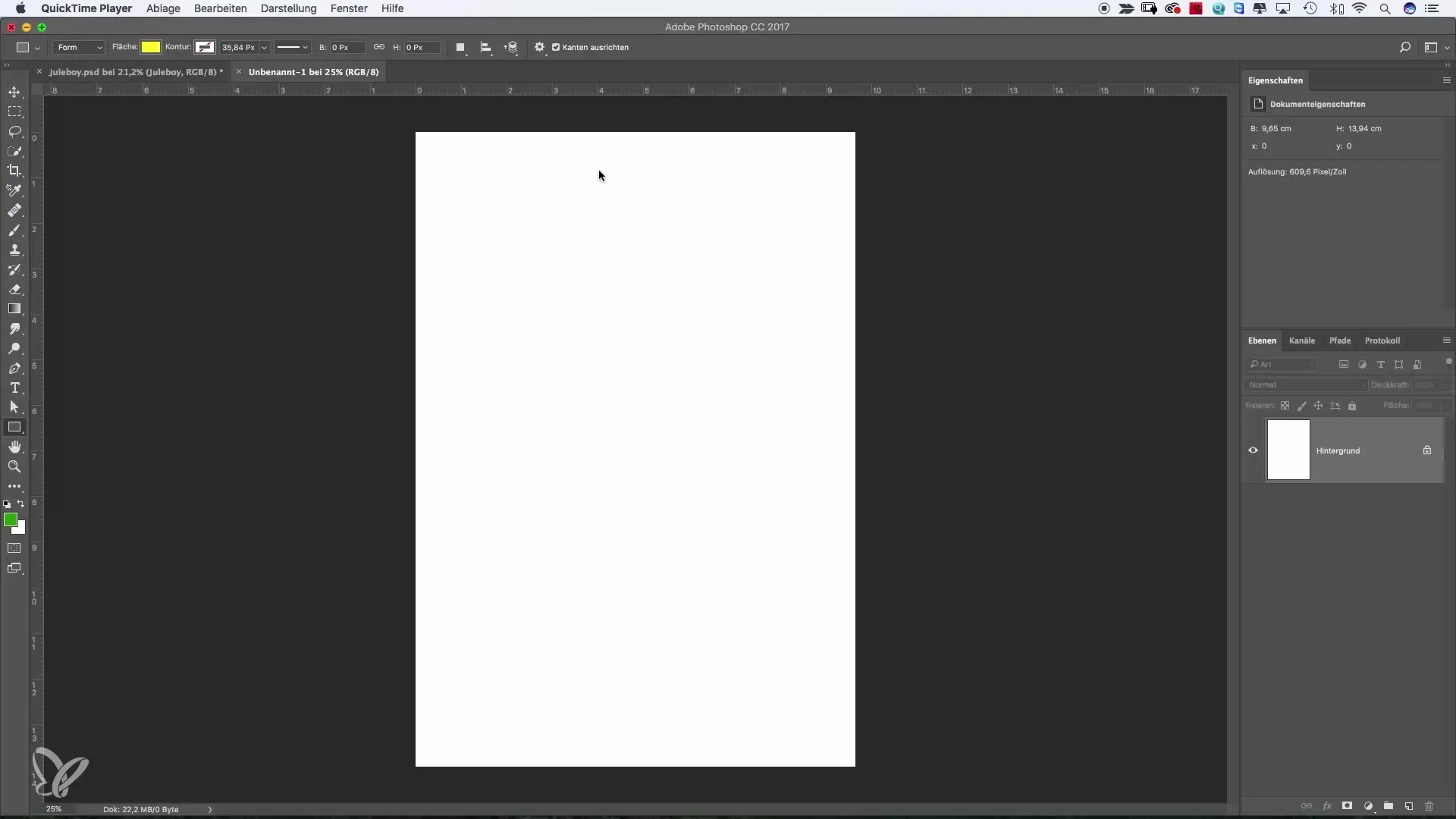
După ce ai desenat capul și ochii, poți desena o gură. Ai grijă ca duritatea vârfurilor pensulelor tale să corespundă efectului dorit.
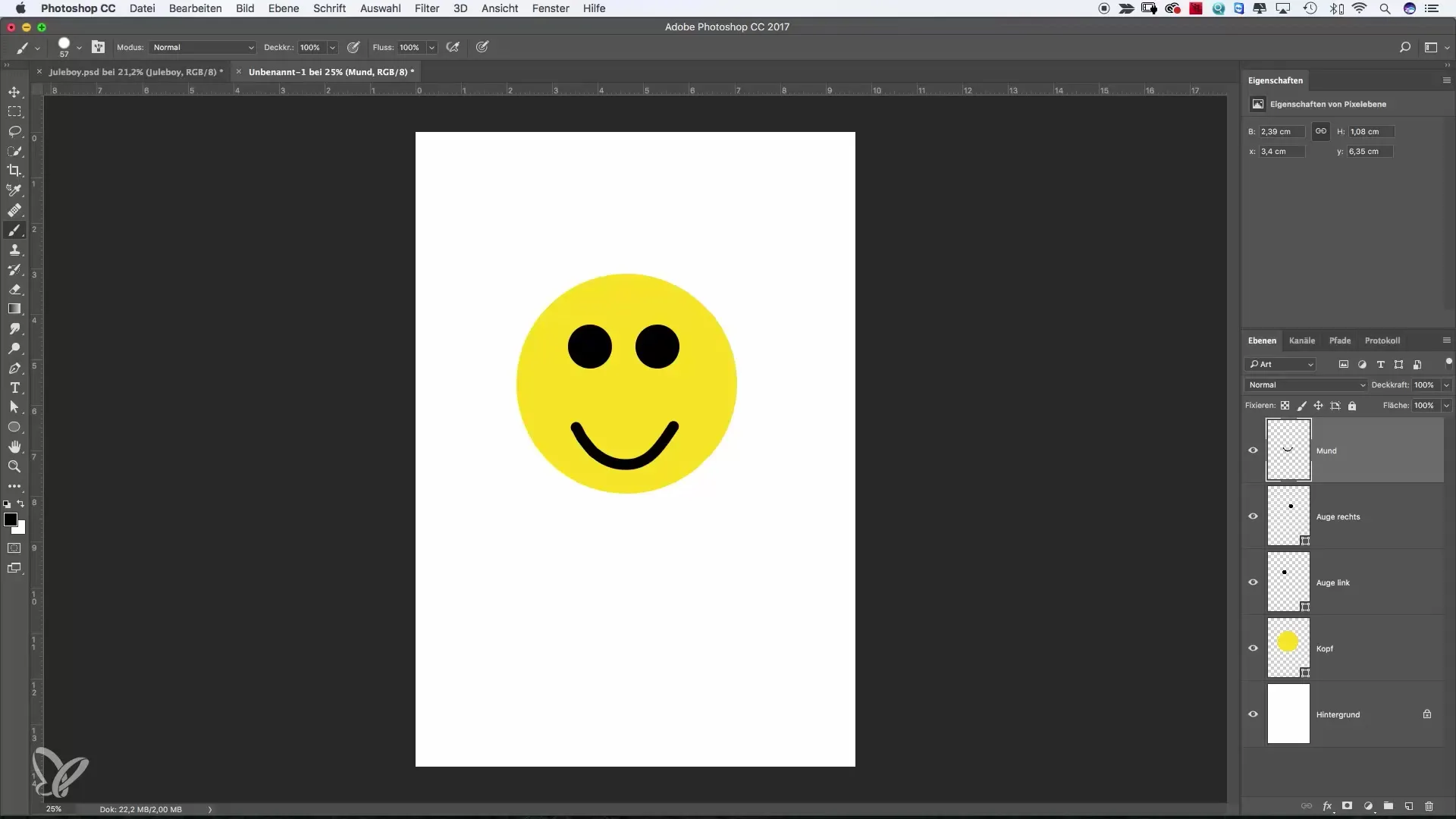
După ce ai creat aceste elemente, vei observa că este dificil să păstrezi o privire de ansamblu. Aici intri în scena cu grupurile. În Photoshop există un simbol simplu care arată ca un folder. Acesta se află în colțul din dreapta jos al paletei tale de straturi. Dacă dai clic pe acest simbol, poți crea un nou grup.
Denomirea grupului
După ce ai creat un grup, acesta este inițial gol. Îți poți denumi însă grupul pentru a organiza straturile tale. În cazul nostru, grupul se va numi "Față", deoarece ar trebui să conțină toate elementele smiley-ului.
Tragerea straturilor în grup
Acum poți trasa straturile individuale în grup. Ține apăsat elementul pe care vrei să-l adaugi, dă clic pe el și trage-l în grup. Vei vedea că diferitele straturi sunt acum grupate.
Utilizarea grupului
Pentru a vedea cum funcționează grupul, poți să-l deschizi și să-l închizi. Când închizi grupul, toate straturile rămân vizibile, iar doar grupul rămâne împreună. Acest lucru este util, deoarece poți păstra o privire de ansamblu în orice moment.
Ascunderea elementelor
O altă funcție utilă este abilitatea de a ascunde întregul grup. Dă clic pe simbolul ochiului din lângă grup și toate straturile din grup vor dispărea. Când redeschizi grupul, elementele vor fi în continuare disponibile ca de obicei.
Combinarea straturilor
Există, de asemenea, o metodă mai rapidă de a combina mai multe straturi într-un grup. Activează stratul din vârf, ține apăsată tasta Shift și apoi dă clic pe stratul de la baza. Astfel, ai marcat toate straturile. Apoi, trage-le pe simbolul grupului. În câteva pași, ai grupat straturile tale.
Gruparea straturilor cu clic dreapta
Alternativ, poți da clic dreapta pe straturile marcate și poți alege opțiunea "Grup din straturi". Acest lucru este deosebit de util, dacă ai selectat deja toate straturile necesare și vrei să le transformi imediat într-un grup nou.
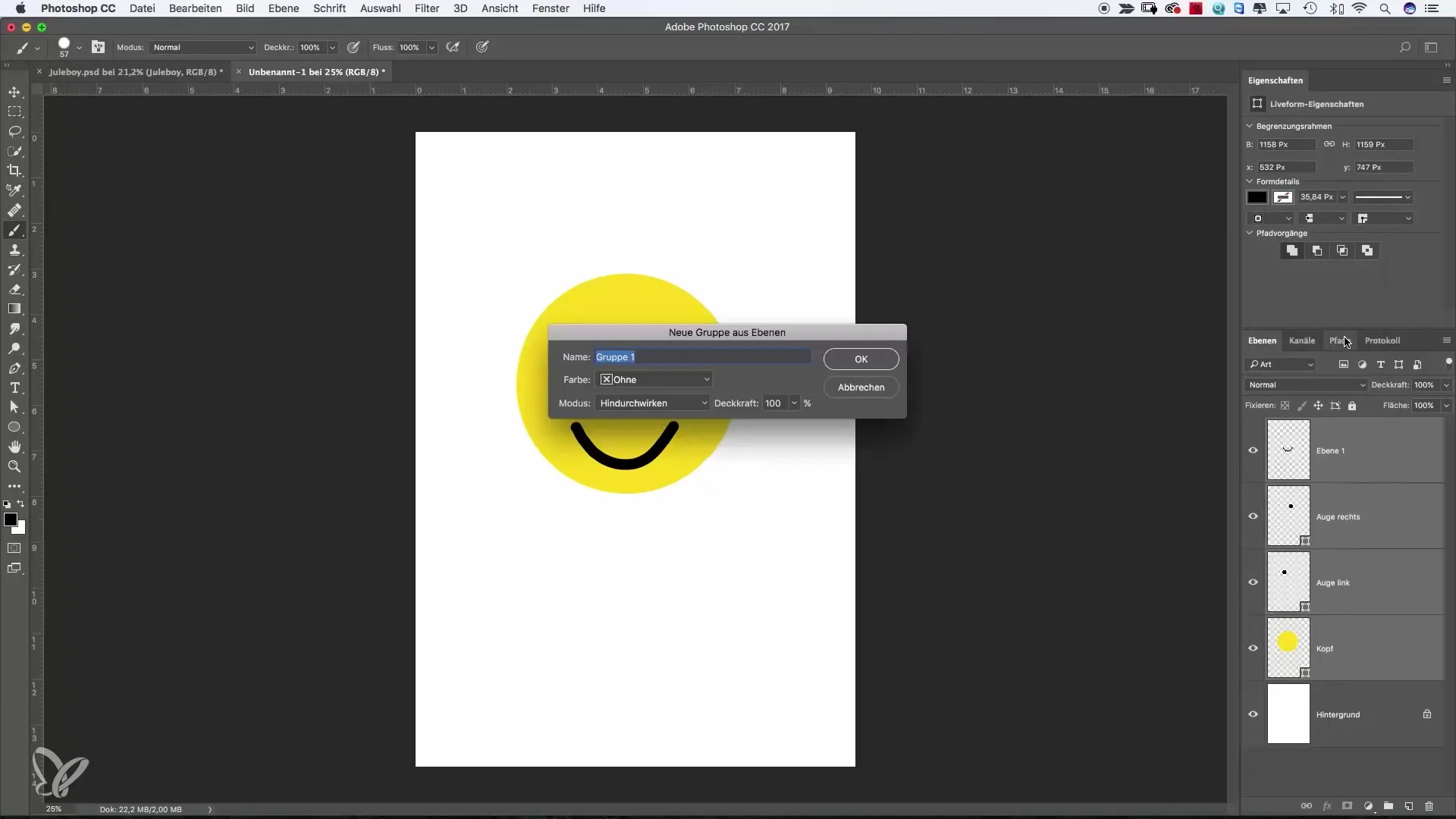
Adăugarea și denumirea culorilor
Odată ce creezi un grup, poți chiar să-i atribui o culoare pentru a-l face imediat recognoscibil. Denumește grupul corespunzător pentru a putea reveni rapid la el, în cazul în care îți modifici proiectul ulterior.
Ierarhia grupelor
Pe parcursul lucrării, s-ar putea să observi că ar putea fi util să ai grupuri în interiorul grupurilor. Astfel, poți structura și mai mult proiectul tău. Acest lucru funcționează la fel ca și cu grupul principal, trăgând alte grupuri în cel existent.
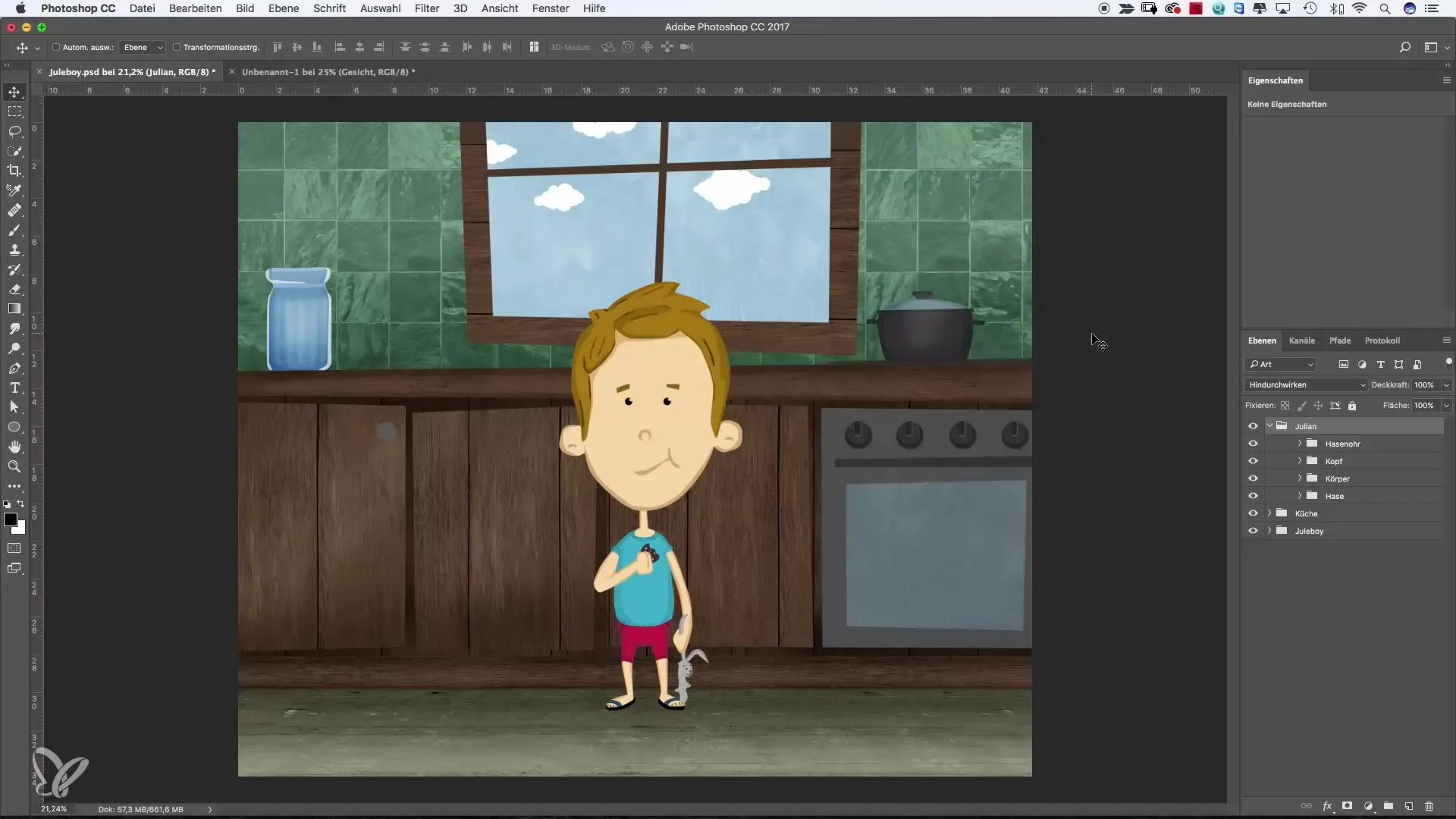
Beneficiile grupelor eficiente
Când creezi proiecte complexe cu multe detalii, grupurile nu doar că ajută la organizare, ci și la interacțiunea diferitelor componente. Poți, de exemplu, să sortezi întregi părți ale corpului în grupuri sau să păstrezi fundalurile și accentele separate.
Utilizarea grupelor în fluxul tău de lucru
Ceea ce este cel mai important este că îți denumești grupurile regulat și nu le lași goale. Înțelege sistemul grupelor ca pe echivalentul digital al unui sistem de foldere pe computerul tău. Astfel, eviți să pierzi din vedere proiectul tău.
Sumar – Crearea și utilizarea eficientă a grupelor în Photoshop
Utilizarea grupelor în Photoshop poate să te ajute să păstrezi o privire de ansamblu la proiecte ample și să îmbunătățești eficiența modului tău de lucru. Ai văzut diferite modalități de a organiza straturile și cât de important este să oferi fiecărui grup o denumire clară și, dacă este necesar, o codificare a culorilor.
Întrebări frecvente
De ce ar trebui să folosesc grupuri în Photoshop?Grupele te ajută să păstrezi o privire de ansamblu și să-ți organizezi eficient straturile.
Cum creez un grup în Photoshop?Dă clic pe simbolul folderului din paleta de straturi și trage straturile dorite în acest grup.
Pot grupa mai multe straturi simultan?Da, poți selecta mai multe straturi și alege opțiunea "Grup din straturi" din clic dreapta.
Cum pot marca grupurile?Poți atribui grupului o culoare și îi poți da un nume semnificativ pentru a-l identifica rapid.
Sunt grupurile din Photoshop consumatoare de timp?Nu, grupurile îți economisesc de obicei timp, deoarece te ajută să îți structurezi mai bine proiectul.


